u装机MaxDos工具箱格式化硬盘分区教程
来源:www.uzhuangji.cn 发布时间:2015-08-17 11:29
用户们总是习惯在装系统之前先格式化分区再进行重装系统操作,但是对于不少新手用户来说并不懂的如何使用u装机装机工具先格式化硬盘分区再重装系统,遇见这样的情况有没有什么好的方法可以解决呢?下面就一起来看看u装机MaxDos工具箱格式化硬盘分区教程。
1.将制作好的u装机u盘启动盘插入usb接口(台式用户建议将u盘插在主机机箱后置的usb接口上),然后重启电脑,出现开机画面时,通过使用启动快捷键引导u盘启动进入到u装机主菜单界面,选择“【07】运行MaxDos工具箱增强版菜单”;回车确认。如下图所示

2.来到MAXDOS工具箱选择界面,点击选择“【01】运行MaxDos9.0工具箱增强版C”回车确认。如下图所示
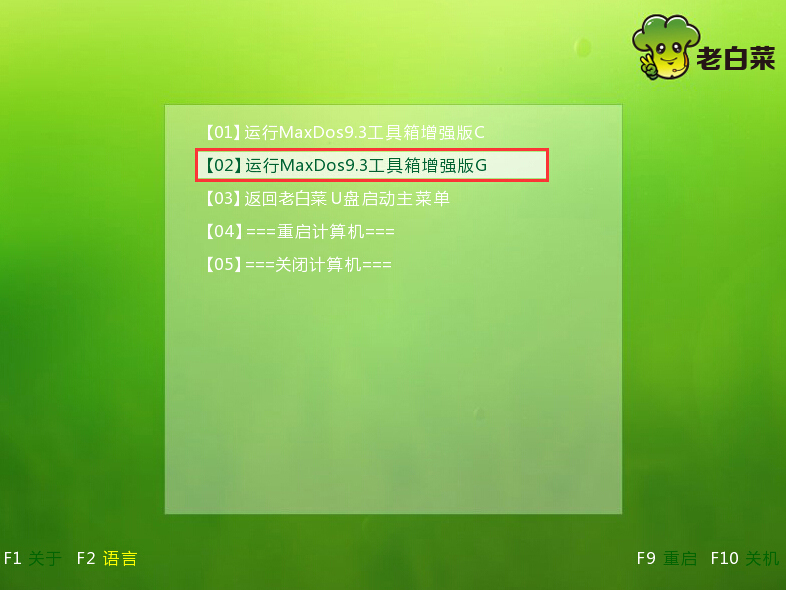
3.进入到MAXDOS 主菜单中选择“A .MAXDOS工具箱&MAXDOS TOOL BOX.”选项即可,按回车键执行。如下图所示
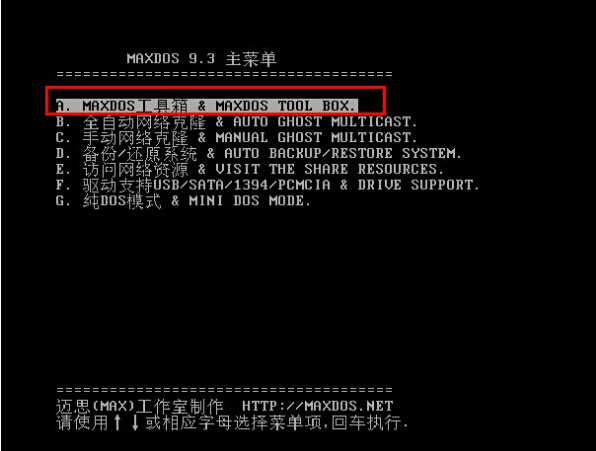
4.在MAXDOS工具箱的工具选择界面,输入“sfdisk”回车确认选择硬盘分区工具SFDISK。如下图所示
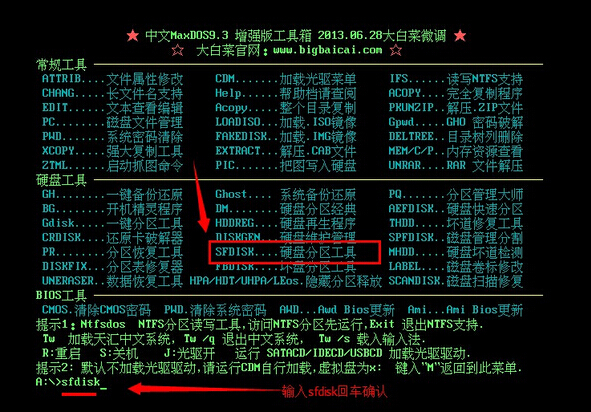
5.在弹出的驱动器窗口中,用户们可以清楚看到电脑中的磁盘以及磁盘空间容量。如下图所示

6.选择你所想要格式化的磁盘,回车确认,在“P-分 区”选项下选择“O-格式化...”回车确认。如下图所示

7.在弹出的系统提示窗口中,移动光标到“Yes”回车确认,进入下一操作。如下图所示

8.来到格式化选择界面,我们使用“快速”格式化,然后点击“OK”开始格式化磁盘。如下图所示

9.最后耐心等待软件对分区的格式化过程,完成之后再系统弹出的提示窗口中点击“OK”完成操作。如下图所示

看完了以上的u装机使用教程之后,用户们是否已经按耐不住想要立即动手格式化硬盘分区了呢?希望以上的u装机使用教程可以给大家带来更多的帮助。
上一篇:u装机装机工具备份驱动程序教程
推荐阅读
"微星gs63 8re-001cn笔记本怎么使用u装机u盘启动盘安装win8系统"
- 三星350xaa笔记本如何使用u装机u盘启动盘安装win7系统 2021-07-30
- 惠普pavilion x360 13-u000笔记本怎么使用u装机u盘启动盘安装win7系统 2021-07-29
- 神舟优雅x5笔记本怎么使用u装机u盘启动盘安装win10系统 2021-07-29
- 惠普envy x2 12-g018nr笔记本怎么使用u装机u盘启动盘安装win8系统 2021-07-29
机械革命深海幽灵z1笔记本怎么使用u装机u盘启动盘安装win7系统
- 海尔简爱 1406w笔记本如何使用u装机u盘启动盘安装win7系统 2021-07-27
- 墨舞tx40笔记本如何使用u装机u盘启动盘安装win10系统 2021-07-27
- 联想ideapad 500s-15-ifi笔记本如何使用u装机u盘启动盘安装win8系统 2021-07-27
- 中柏ezbook s4笔记本怎么使用u装机u盘启动盘安装win10系统 2021-07-26
u装机下载
更多-
 u装机怎样一键制作u盘启动盘
u装机怎样一键制作u盘启动盘软件大小:358 MB
-
 u装机超级u盘启动制作工具UEFI版7.3下载
u装机超级u盘启动制作工具UEFI版7.3下载软件大小:490 MB
-
 u装机一键u盘装ghost XP系统详细图文教程
u装机一键u盘装ghost XP系统详细图文教程软件大小:358 MB
-
 u装机装机工具在线安装工具下载
u装机装机工具在线安装工具下载软件大小:3.03 MB










